在创建一个支持切换阅读模式和答题模式的Anki问答题模板中,我创建了一个支持切换阅读模式和答题模式的问答题模板,该文最终利用JavaScript将Anki输出的向下箭头删除,并插入自定义的提示语。经过进一步测试,发现实现上述功能完全不需要使用JavaScript,仅使用CSS即可以实现。
Anki产生向下箭头的那行代码如下:
format!("{provided}<br><span id=typearrow>↓</span><br>{expected}")从上面的模板字符串可知向下箭头所在span元素的id为typearrow,在这个元素后面跟着一个br元素,后面紧接着输出的内容是用户输入的答案存在的错误,可以通过继续查阅源代码搞清楚这些内容包含在什么HTML元素中,也可以在背面内容模板中插入以下JavaScript让系统提示:
var typearrow = document.getElementById('typearrow');
alert(typearrow.nextSibling.nextSibling.tagName);运行上述代码可知br元素后面紧跟着的是span元素。不过,在CSS选择器中,可以用“+”定位到紧邻的兄弟结点,也可以用“*”通配符匹配任何HTML节点,因此,如果我们只想在br元素后面紧跟着的元素前面添加提示,实际上无需搞清楚用户输入的答案存在的错误包含在哪个元素中,只需用CSS选择器“#typearrow + br + *”就可以定位到那个元素,再加上伪元素选择器“::before”,就可以插入提示信息了。
利用上面的思路改造可切换答题模式与阅读模式的问答题模板后,从下面的源代码可以看出,正面内容模板和背面内容模板都更为简洁,特别是背面内容模板,其中的JavaScript代码完全删除了,理论上运行效率也更高。
正面内容模板:
<script>
// v0.5.3 - https://github.com/SimonLammer/anki-persistence/blob/7107e73086189c190c4d326ef11ebbcded9a08c6/script.js
if(void 0===window.Persistence){var _persistenceKey="github.com/SimonLammer/anki-persistence/",_defaultKey="_default";if(window.Persistence_sessionStorage=function(){var e=!1;try{"object"==typeof window.sessionStorage&&(e=!0,this.clear=function(){for(var e=0;e<sessionStorage.length;e++){var t=sessionStorage.key(e);0==t.indexOf(_persistenceKey)&&(sessionStorage.removeItem(t),e--)}},this.setItem=function(e,t){void 0==t&&(t=e,e=_defaultKey),sessionStorage.setItem(_persistenceKey+e,JSON.stringify(t))},this.getItem=function(e){return void 0==e&&(e=_defaultKey),JSON.parse(sessionStorage.getItem(_persistenceKey+e))},this.removeItem=function(e){void 0==e&&(e=_defaultKey),sessionStorage.removeItem(_persistenceKey+e)})}catch(e){}this.isAvailable=function(){return e}},window.Persistence_windowKey=function(e){var t=window[e],i=!1;"object"==typeof t&&(i=!0,this.clear=function(){t[_persistenceKey]={}},this.setItem=function(e,i){void 0==i&&(i=e,e=_defaultKey),t[_persistenceKey][e]=i},this.getItem=function(e){return void 0==e&&(e=_defaultKey),void 0==t[_persistenceKey][e]?null:t[_persistenceKey][e]},this.removeItem=function(e){void 0==e&&(e=_defaultKey),delete t[_persistenceKey][e]},void 0==t[_persistenceKey]&&this.clear()),this.isAvailable=function(){return i}},window.Persistence=new Persistence_sessionStorage,Persistence.isAvailable()||(window.Persistence=new Persistence_windowKey("py")),!Persistence.isAvailable()){var titleStartIndex=window.location.toString().indexOf("title"),titleContentIndex=window.location.toString().indexOf("main",titleStartIndex);titleStartIndex>0&&titleContentIndex>0&&titleContentIndex-titleStartIndex<10&&(window.Persistence=new Persistence_windowKey("qt"))}}</script>
<script>var model = Persistence.getItem();if (model == null) {model = { model:'answer',};Persistence.setItem(model);}else{var back = document.getElementById('back');var btnToggle = document.getElementById('btnToggle');var answer = document.getElementById('answer');if (model.model == 'answer'){btnToggle.value = '答题模式';back.style = 'display:none';answer.style = 'display:bolck';}else{btnToggle.value = '阅读模式';back.style = 'display:bolck';answer.style = 'display:none';}}function toggleModel(){var btnToggle = event.currentTarget;var back = document.getElementById('back');var answer = document.getElementById('answer');if (model.model == 'answer'){model.model = 'read';btnToggle.value = '阅读模式';back.style='display:bolck';answer.style = 'display:none';}else{model.model = 'answer';btnToggle.value = '答题模式';back.style='display:none';answer.style = 'display:block';}Persistence.setItem(model);}
</script>
<div><a>说明:</a><q>当前模式如下方按钮所示。点击下方按钮可在阅读模式和答题模式之间切换。</q></div>
<div align="center">
<input id='btnToggle' type='button' onclick='toggleModel()' value='答题模式'></input></div><hr class="separator" />
<div class="h1 xcolor xleft"><span>⛳问题</span> <span id="time"></span>
</div>
<div class="h2 xleft" align=left>{{edit:问题}}</div>
<hr class="separator" /><div class="slide"><div class="h1 ycolor yleft"><span>👉 口诀</span></div><div class="h3 yleft";align=left>{{edit:口诀}}</div>
</div>
<hr class="separator" /><div id='answer' class="h1 ycolor xleft" style='display:block'><span class="yimg">✍️ 回答</span><br><br>{{type:答案}} <hr class="separator" />
</div><div id='back' style='display:none'><div class="h1 ycolor yleft"><span>👍正确答案</span> </div><div class='normal'>{{edit:答案}}<div><hr class="separator" /><div class="h1 ycolor xleft md-content"><span>⚓备注</span></div><div class='normal'>{{edit:备注}}<div>
</div>
背面内容模板:
<div class="h1 xcolor xleft"><span>⛳ 问题</span><span id="time"></span>
</div>
<div class="h2 xleft" align="left">{{edit:问题}}</div>
<hr class="separator" /><div class="slide"><div class="h1 ycolor yleft"><span>👉 口诀</span></div><div class="h3 yleft" align="left">{{edit:口诀}}</div>
</div>
<hr class="separator" />
<div class="slide" id="slide1"><div class="h1 ycolor yleft"><span>👉答案对比</span><div class= "note"><a>说明:</a>没有另外显示正确答案时表示你的答案完全正确。</div></div><div class="h1 yleft" align="left" >{{FrontSide:type:答案}}</div>
</div>
<hr class="separator" />
<div class="h1 ycolor xleft md-content"><span>⚓备注</span>
</div>
<div class='normal'>{{edit:备注}}<div>
样式文件只贴出在Anki自带的问答题模板基础上后来添加的内容,其中值得注意的地方均有注释注明:
.color1,q{font-weight:bold;color:red;
}
.color2,a,a:link,a:visited,a:hover,a:active{font-weight:bold;color:blue;text-decoration:none;
}
.color3,i{font-weight:bold;color:rgb(230,12,237);
}
.separator{border:none;border-top-width:0.3em;border-top-style:solid;border-top-color:#aaa;margin:1.2em 0 1.2em 0;
}
.normal{text-indent:2em;font: 22px/22px 'Aa奶糖油画体','干就完事了简';line-height:1.5em;
}
.h3{font-family:"Aa奇思胖丫儿";color:green;background:yellow;
}
b{font-size:1.2em;-webkit-text-stroke:0.01em #0f0;
}q::before,q::after{content:"";
}
#btnToggle {background-color: #4CAF50; /* Green */border: none;color: yellow;padding: 0.3em;text-align: center;text-decoration: none;display: inline-block;font-size: 1.2em;border-radius:0.5em;box-shadow: 0.1em 0.15em teal;
}
/*拼写正确时的文字样式*/
.typeGood{background-color:#0f0; /*transparent:透明*/
}
/*拼写错误时的文字样式*/
/*没有拼写出来的文字样式*/
.typeBad, .typeMissed{background-color:#ff0;color:red;font-weight:bold;
}code#typeans {font-family: "Aa虎头虎脑";font-weight:bold;
}
.note{text-indent:2em;margin:1em 0em;
}
/*在用户输入的答案前添加提示*/
code#typeans::before {content:"你的答案:";color:#33c;
}
/*隐藏anki生成的箭头,该箭头包含在一个id为typearrow的span中*/
#typearrow{display:none;
}
/*跳过向下箭头元素及其后面的br元素,添加提示。当然我们可以利用
JavaScript查出那个元素的标签名是span*/
#typearrow + br + *::before{content:"正确答案:";color:#33c;-webkit-text-stroke:0em;
}这篇文章本质上是上一篇文章的延续,但上一篇文章已经补充过多次,为方便阅读,在此另写一文。下面放一张背面截图:
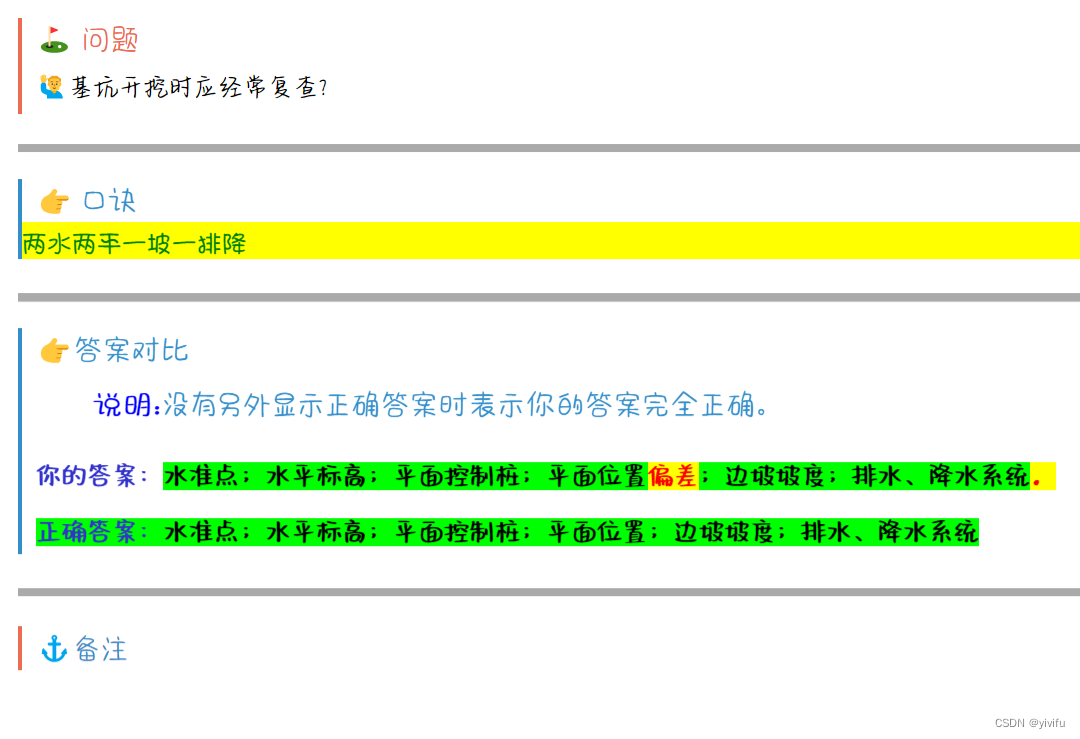





)






![[数据集][图像分类]人种黄种人白人黑人分类数据集970张4类别](http://pic.xiahunao.cn/[数据集][图像分类]人种黄种人白人黑人分类数据集970张4类别)


—— 自动摘要)
)


